Nota: Este contenido se tradujo a través de un software y es posible que no haya sido revisado. La versión en inglés se considera, por tanto, la versión oficial y es posible que haya sido actualizada. Para acceder a la versión en inglés, haz clic aquí.
Usar tareas en la aplicación móvil de HubSpot
Última actualización: junio 28, 2023
Disponible con cualquiera de las siguientes suscripciones, a no ser que se indique de otro modo:
|
|
Cuando estés en movimiento, puedes acceder a tus tareas a través de tu dispositivo móvil. Si estás usando una computadora o portátil, descubre cómo usar tareas en el escritorio.
Si tienes una cuenta de LinkedIn Sales Navigator, también puedes administrar tus tareas de LinkedIn desde la aplicación móvil.
Crear tareas en la aplicación móvil de HubSpot
En la aplicación móvil de HubSpot, puedes crear tareas desde la página de índice de tareas o crear tareas de seguimiento al registrar una nota, llamada, reunión o correo electrónico.
Crear tareas en iOS
- Abre la aplicación de HubSpot en tu dispositivo.
- En la parte inferior de la pantalla, pulse el icono + más, y luego pulse Tarea.
- Introduce un título, luego selecciona un tipo y fecha de vencimiento para tu tarea.
- Para añadir la tarea a una cola existente, toque + Añadir a la cola y, a continuación, toque el nombre de la cola.
- Pulse + Añadir prioridad para establecer la tarea como prioridad baja, media o alta. Por defecto, la prioridad de una tarea es Ninguna a menos que se establezca una prioridad.
- De manera predeterminada, la tarea se te asignará a ti. Toca el campo Asignado a para cambiar el responsable.
- Toca el campo Asociar con para seleccionar registros para asociarlos con la tarea.
- Dependiendo del objeto que desee asociar, seleccione Contacto, Empresa, Acuerdo o Billete.
- Selecciona las casillas de comprobación junto a los registros que te gustaría asociar y luego haz clic en Listo.
- En la parte superior derecha, toca Guardar.
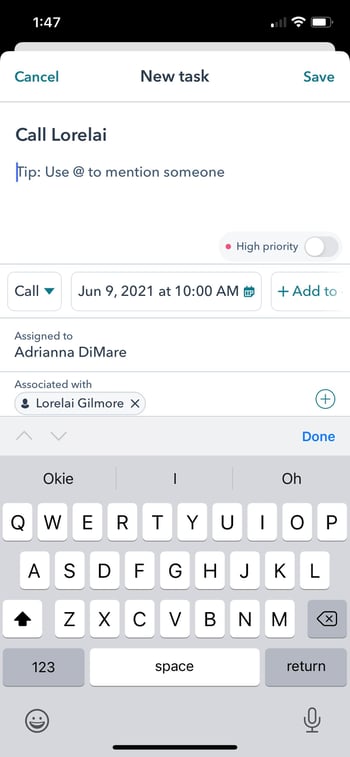
Crear tareas en Android
- Abre la aplicación de HubSpot en tu dispositivo.
- En el menú de navegación inferior, toca Tareas.
- En la parte inferior derecha, pulse el icono +más.
- Introduce un título, luego selecciona un tipo y fecha de vencimiento para tu tarea.
- Pulse + Añadir prioridad para establecer la tarea como prioridad baja, media o alta. Por defecto, la prioridad de una tarea es Ninguna a menos que se establezca una prioridad.
- Toca el campo Asociar con para seleccionar registros para asociarlos con la tarea. Según el objeto que te gustaría asociar, selecciona Contacto, Empresa o Negocio. Selecciona las casillas de comprobación junto a los registros que te gustaría asociar y luego haz clic en Listo.
- De manera predeterminada, la tarea se te asignará a ti. Toca el menú desplegable Asignar a para cambiar al responsable.
- En la parte superior derecha, toca Guardar.
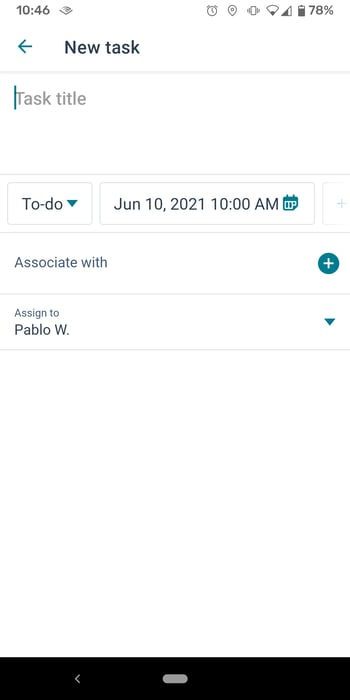
Ver y completar tareas en la aplicación móvil de HubSpot
Ver y completar tareas en iOS
Para ver y completar tus tareas:
- Abre la aplicación HubSpot en tu dispositivo.
- Puedes ver y completar las próximas tareas en la pantalla de inicio, que aparece por defecto al abrir la aplicación.
- Para ver todas las tareas, pulse Menú y luego pulse Tareas en la barra lateral izquierda.
- En la pestaña Tareas pendientes, puedes ver una lista de las tareas asignadas que están pendientes. Para ver las próximas tareas, toca la pestaña Tareas futuras.
- Para ver las tareas de una cola existente, pulse Colas en la parte superior izquierda y seleccione el nombre de la cola.
- Para filtrar las tareas por un tipo específico, toca Todos los tipos en la parte superior izquierda y toca el tipo de tarea por el que deseas filtrar.
- Para ordenar las tareas por fecha de vencimiento o prioridad, toca Ordenar por en la esquina superior derecha y toca Fecha de vencimiento o Prioridad.
- Toca la tarea que deseas completar para ver los registros asociados en la parte inferior de la pantalla. Puedes aprovechar el registro asociado para acceder a su información inmediatamente (por ejemplo, acceso al contacto asociado para iniciar una llamada) o Editar para editar la tarea.
- Para marcar una tarea como completada, toca el símbolo de marca de comprobación a la izquierda de la tarea.
Ver y completar tareas en Android
- Abre la aplicación HubSpot en tu dispositivo.
- En el menú de navegación inferior, toca Tareas. También puedes tocar "Hoy" en el menú de navegación inferior para ver y completar las tareas pendientes y próximas del día
- En la pestaña Tareas pendientes, puedes ver una lista de las tareas asignadas que están pendientes. Para ver las próximas tareas, toca la pestaña Tareas futuras.
- Toca la tarea que deseas completar para ver los registros asociados en la parte inferior de la pantalla. Puedes tocar el registro asociado para acceder a su información (por ejemplo, iniciar una llamada con el contacto asociado) o Editar para editar la tarea.
- Para marcar una tarea como completada, toca el símbolo de marca de verificación a la izquierda de una tarea.
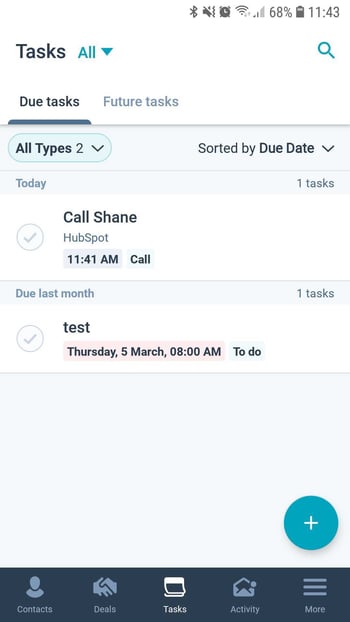
Tasks
Gracias por tus comentarios, son muy importantes para nosotros.
Este formulario se utiliza solo para recibir comentarios a la documentación. Cómo recibir ayuda con HubSpot.
